Installatie
Volg de onderstaande stappen om de Sendcloud plugin voor Craft CMS te installeren:
- Open je terminal en ga naar je Craft project:
cd /path/to/project - Laad de plugin met Composer:
composer require white-nl/commerce-sendcloud - Installeer de plugin via CLI:
./craft plugin/install commerce-sendcloud
Je kunt de Sendcloud plugin ook installeren via de Plugin Store in het Craft Control Panel. Ga naar Settings → Plugins en klik op de Commerce Sendcloud “Install” knop.
# Licentie activeren
Deze plugin vereist een commerciële licentie. Na het succesvol installeren van de plugin, zie je een waarschuwingsbalk in Craft. Klik op deze balk om je licentie te activeren in de Craft plugin store, met je Craft ID.
# Basis setup
Open na de installatie de instellingenpagina van de plugin in je Craft project om Sendcloud in te stellen in Craft.
# Craft verbinden met Sendcloud
Zorg ervoor dat je Craft website toegankelijk is voor de Sendcloud servers. Gebruik vervolgens de Register knop om verbinding te maken met Sendcloud. Je wordt doorgestuurd naar de Sendcloud website en gevraagd om de integratie te bevestigen. Na het opzetten van een verbinding zou de verbindingsstatus Active moeten zijn (het kan zijn dat je de pagina opnieuw moet laden om de wijzigingen te zien).
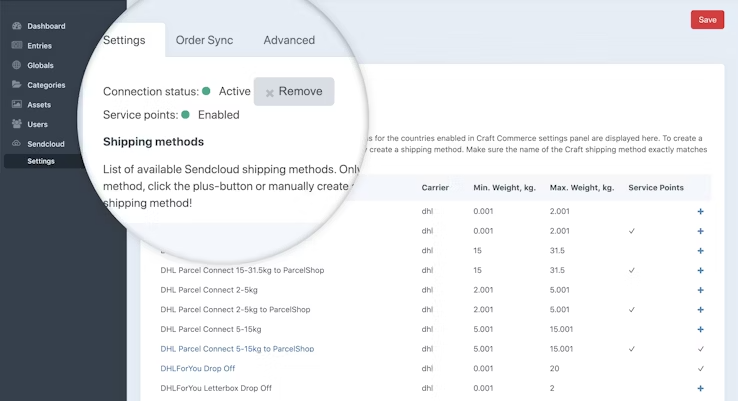
# Verzend methoden creëeren
De volgende stap is het maken van de verzendmethoden voor Sendcloud in Craft. De lijst onder de verbindingsstatus toont alle beschikbare verzendmethoden voor Sendcloud voor de landen die zijn ingeschakeld in de winkelinstellingen van Craft Commerce. Als je sommige verzendmethodes niet ziet, controleer dan of je de corresponderende landen hebt ingeschakeld in Craft Commerce. Om een verzendmethode in Commerce aan te maken klik je op de plus (+) knop of maak je handmatig een verzendmethode aan met exact dezelfde naam als de Sendcloud verzendmethode! Je moet ook verzendregels configureren voor de nieuw aangemaakte verzendmethode zodat deze op de voorkant verschijnt.
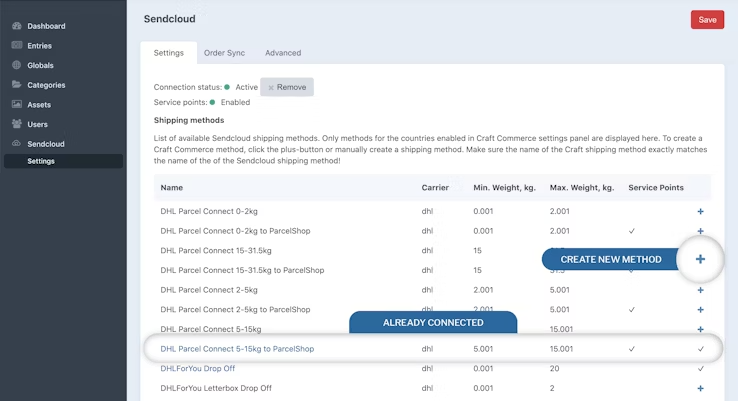
# Bestelstatus selecteren voor pushen naar Sendcloud
Op het tabblad Order Sync van de plugin-instellingen selecteer je de Craft orderstatus voor de orders die je automatisch naar Sendcloud wilt laten pushen. (Je kunt er meerdere selecteren).
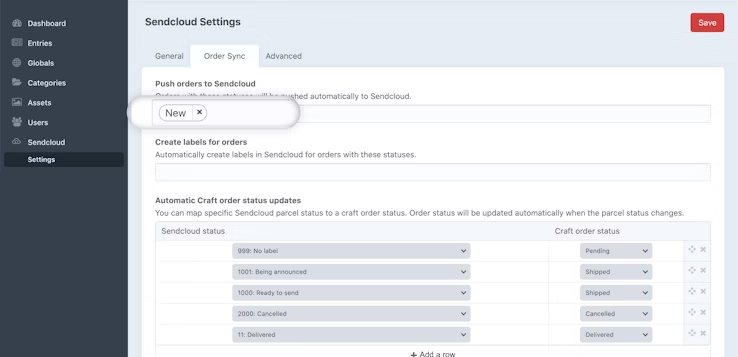
Houd er rekening mee dat de verzendmethode niet naar Sendcloud kan worden verzonden voordat je een label hebt gemaakt. Als je de order gewoon pusht zonder een label aan te maken, zal de order in Sendcloud eindigen met de standaard verzendmethode.
Als je automatisch labels wilt maken wanneer een bestelling overgaat naar een specifieke bestelstatus, kun je dit doen door de status te selecteren in de optie “Create labels for orders”.
# Sendcloud pakketstatussen koppelen aan Craft orderstatussen (mapping)
Als je de orderstatus in Craft automatisch wilt bijwerken op basis van de Sendcloud pakketstatus, koppel dan de specifieke Sendcloud pakketstatus aan een Craft orderstatus. De bestelstatus wordt automatisch bijgewerkt wanneer de pakketstatus verandert. Als Craft een niet-gemapte pakketstatus ontvangt, wordt deze genegeerd. Als je geen status toewijst, zullen er nooit orders worden bijgewerkt.
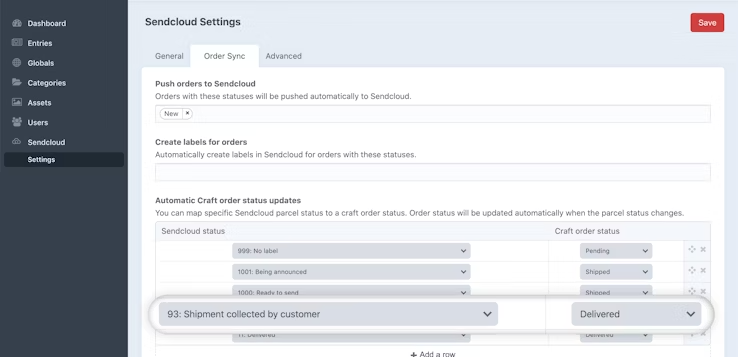
# Instellingen opslaan
Er zijn meer optionele dingen om in te stellen, maar dit is de basis die je moet doen. Nu kun je deze integratie testen door een testorder aan te maken in je project en in je Sendcloud account je testorder te bekijken.
Vergeet niet de plugin-instellingen op te slaan in Craft.